 Samsung telefonlarında varsayılan olarak belirli bir tema bulunur. Uygulama simgeleri, bildirim ekranı rengi vb. bu klasik tema ile uyumludur. Ancak, eğer dilerseniz, Samsung telefonlarınızda tema değiştirebilmeniz mümkündür. Bu içeriğimizde, Samsung tema değiştirme nasıl yapılır? ayrıntıları ile bu konuyu sizlerle paylaşıyor olacağız. Galaxy Themes aracılığı ile, ücretli ya da ücretsiz temalardan dilediğinizi seçip, indirerek telefonunuza uygulayabilirsiniz. Dilerseniz hemen anlatmaya başlayalım istiyoruz.
Samsung telefonlarında varsayılan olarak belirli bir tema bulunur. Uygulama simgeleri, bildirim ekranı rengi vb. bu klasik tema ile uyumludur. Ancak, eğer dilerseniz, Samsung telefonlarınızda tema değiştirebilmeniz mümkündür. Bu içeriğimizde, Samsung tema değiştirme nasıl yapılır? ayrıntıları ile bu konuyu sizlerle paylaşıyor olacağız. Galaxy Themes aracılığı ile, ücretli ya da ücretsiz temalardan dilediğinizi seçip, indirerek telefonunuza uygulayabilirsiniz. Dilerseniz hemen anlatmaya başlayalım istiyoruz.
AYRICA: Samsung Edge Panellerini Açma ve Düzenleme Nasıl Yapılır?
Samsung Tema Değiştirme Nasıl Yapılır?
- Öncelikle telefonumuzun "Ayarlar" ögesini bulalım ve açalım.
AYRICA: Samsung Telefonlarında Duvar Kâğıdı Değiştirme Nasıl Yapılır?

AYRICA: Samsung Bluetooth Açma Nasıl Yapılır?
- Akabinde, açılan ekranda "Temalar" özelliğini bulalım.
AYRICA: Samsung Kilit Ekranında Kısayollar Tuşunu Değiştirme Nasıl Yapılır?
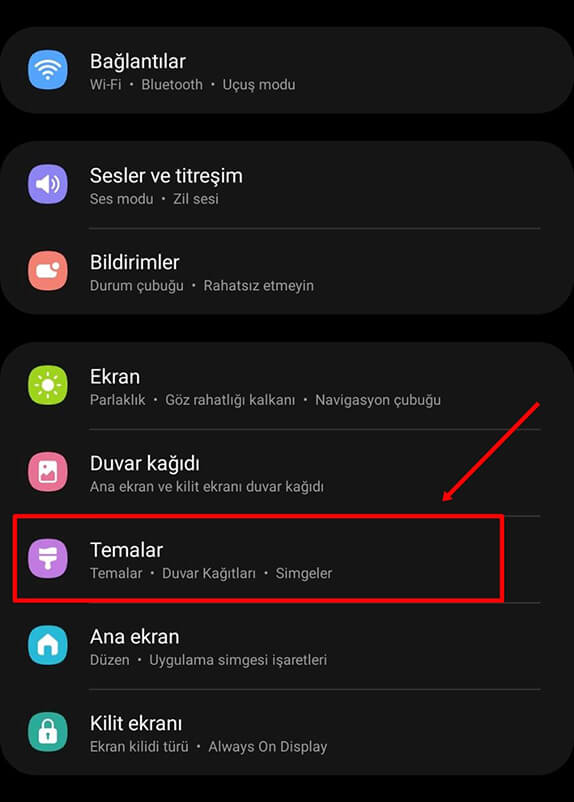
AYRICA: Samsung Geçici Olarak Sessize Alma Nasıl Yapılır?
- Temalar ekranını açtığımızda, Galaxy Themes uygulamasının Öne Çıkanlar ekranındaki temalar görüntülenir. En İyi, işaretlediğimiz kısmı seçelim.
AYRICA: Samsung Koyu (Karanlık) Mod Açma Nasıl Yapılır?
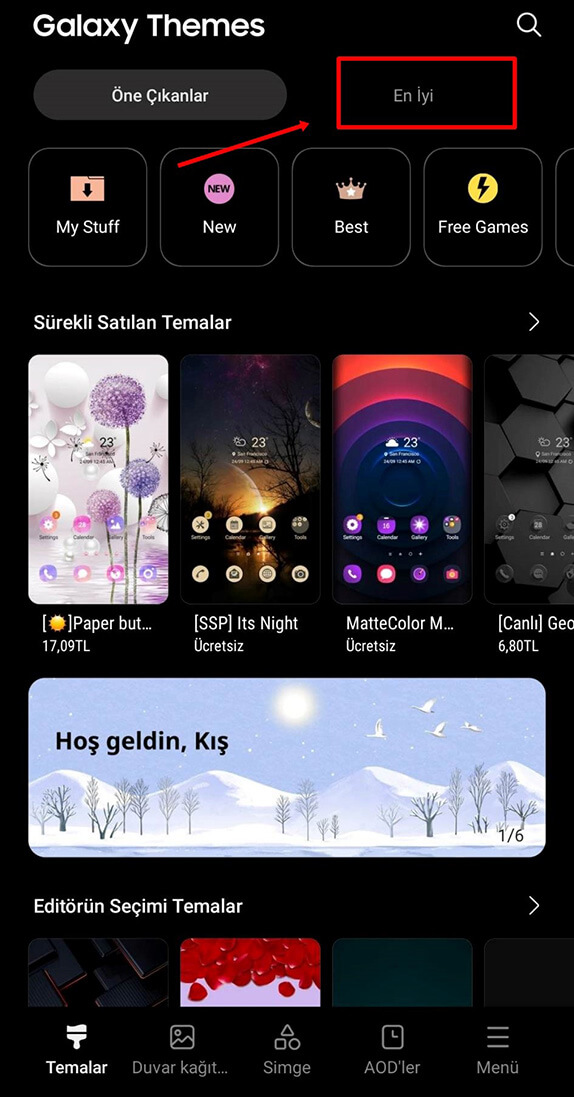
AYRICA: Samsung Uygulamalar Tuşunu Gösterme - Kaldırma Nasıl Yapılır?
- En İyi ekranını açtığımızda, Hepsi yazan kısma tıklayalım. Burada, Ücretli - Ücretsiz tema seçenekleri görüntülenecektir. Ücretsiz olanı seçelim. Dilerseniz ücretli olanı da seçebilirsiniz. Hepsi seçeneğini aktif ederek, ücretli-ücretsiz bütün temaları inceleyebilirsiniz.
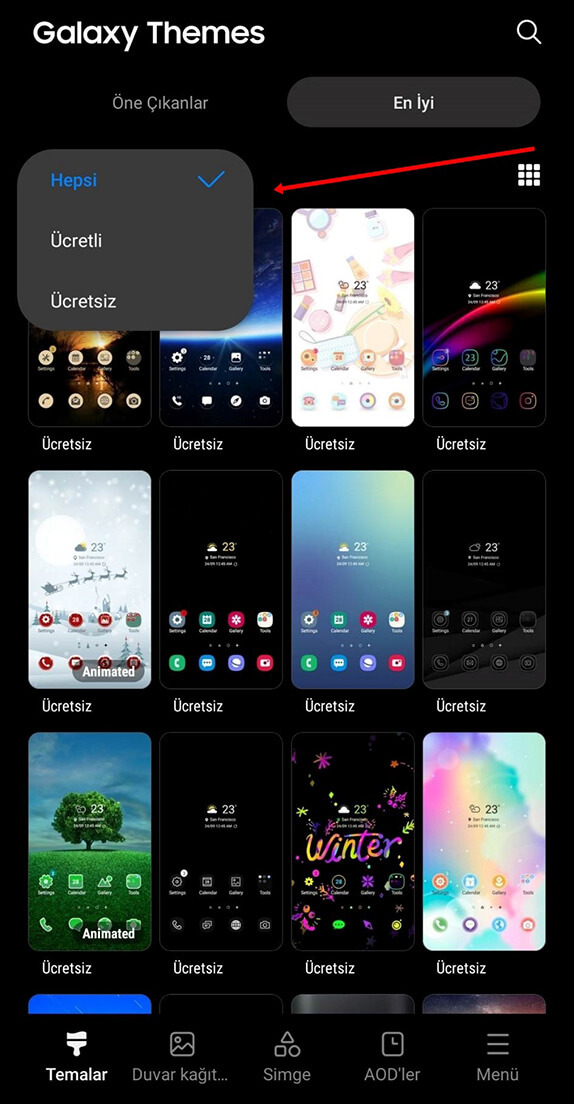
- Ücretsiz tema seçeneklerini tercih ettiğimizde, karşımıza birbirinden farklı ücretsiz tema örnekleri çıkacaktır. Seçim yapabileceğiniz onlarca tema seçeneği içerisinde; gözünüze, zevkinize hitap eden temalardan bir tanesini seçebilirsiniz.
- Örnek bir tema seçelim ve telefonumuza uygulayalım dilerseniz.
- Öncelikle herhangi bir temayı seçelim ve açalım. İndir bağlantısına tıklayarak indirelim.
- Tema indirildikten sonra, Uygula komutu ile beraber, temayı telefonumuza uygulayalım.
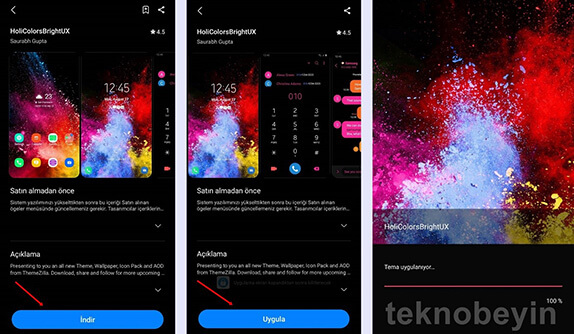
- Seçtiğimiz temayı uyguladıktan sonra, telefonumuzdaki bazı uygulamaların simgeleri seçtiğimiz tema ile uyumlu olarak değişecek, bazı uygulamalar ise belirli bir çerçeve içerisinde görüntülenecektir. Ek olarak, bildirim ekranındaki kısa yol tuşlarının ve arka planın rengi, kilit ekranı, duvar kâğıdı, mesajlar uygulaması, telefon klavye rengi vb. birçok şey yeni seçtiğiniz tema ile uyumlu olarak değişecektir.
- Eski, Samsung cihazının varsayılan temasına geri dönmek isterseniz eğer, yine "Temalar" ekranını açalım.
- Akabinde, sağ alttaki "Menü" seçeneğine gelelim.
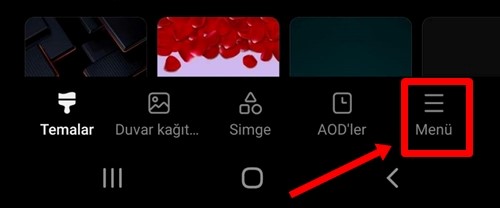
- Menü sayfasından, Ögelerim’e tıklayalım.
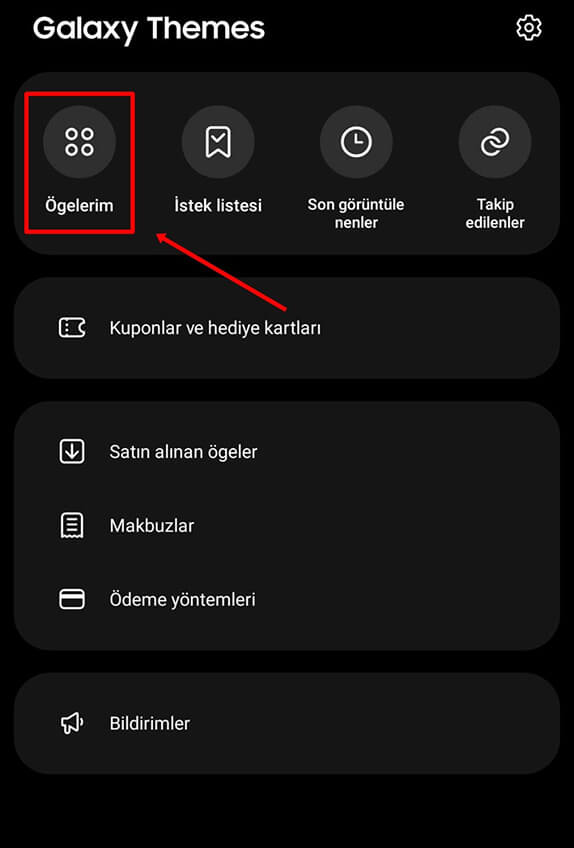
- Ögelerim kısmında, daha önce telefonunuza indirdiğiniz ve uyguladığınız temalar ile birlikte, Samsung varsayılan tema da görüntülenir. Bu sayfadan, varsayılan temaya tekrar dönebilirsiniz.
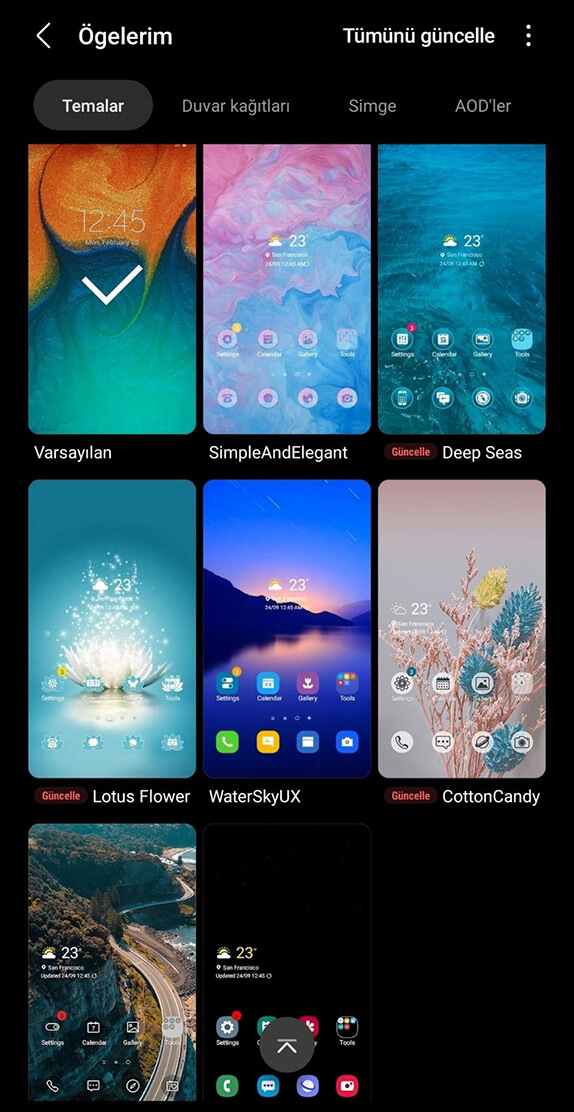
Samsung tema değiştirme nasıl yapılır? ile ilgili adımlar bu kadar. Bilmeyen kullanıcılar için faydalı olmasını umuyoruz.









Yorum bulunmamaktadır.